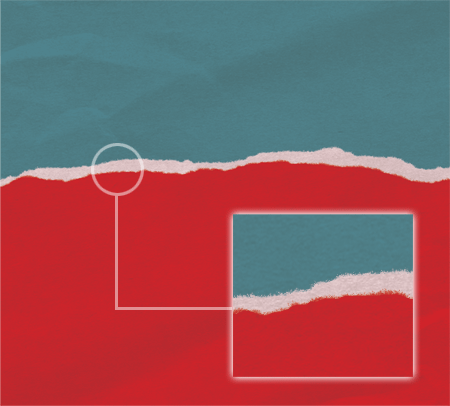מדריך פוטושופ, photoshop tutorial
|
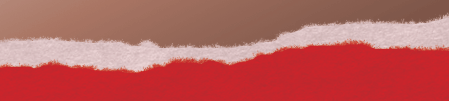
|
|
ב |
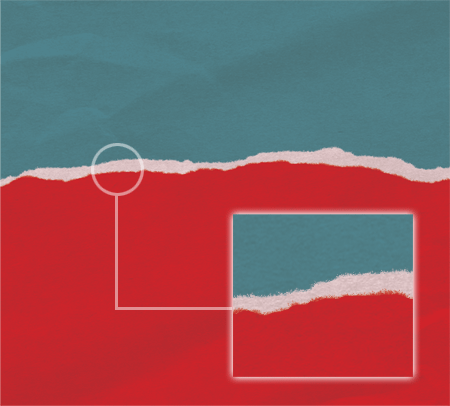 |
|
פתח מסמך ריק בפוטושופ, השתמש בלאסו החופשי ליצור מסגרת לדף הקרוע, והמשך בבחירת החלק התחתון של המסמך. |
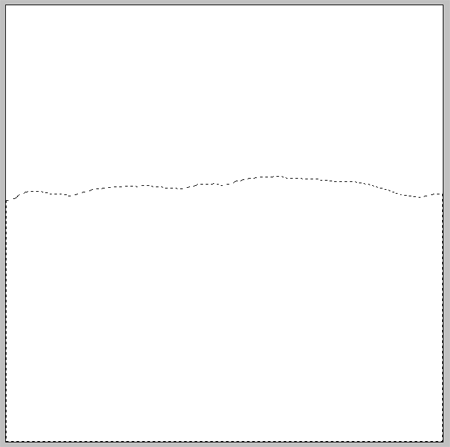 |
| בחר צבע מתאים לנייר ומלא את הבחירה בשכבה חדשה. |
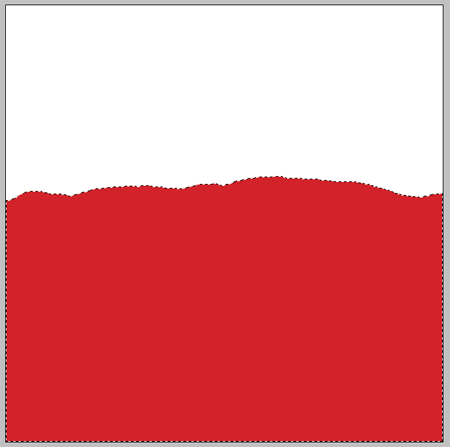 |
|
עם כלי הלאסו, כשהוא בבחירה, קליק ימני על המסיכה, בחר ב |
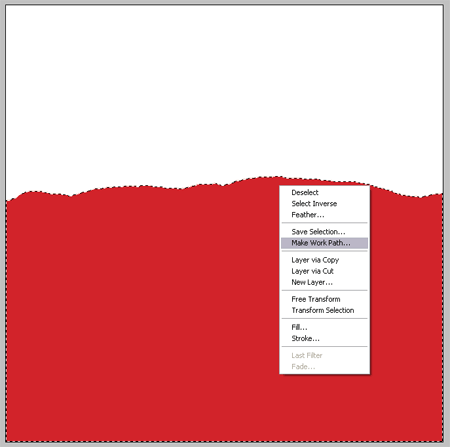 |
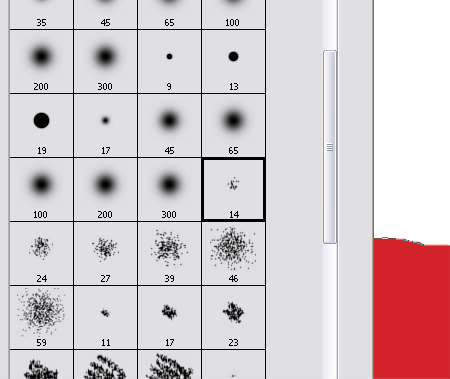 |
| בחר במברשת מתפריט המברשות כפי שמצויין בתמונה. |
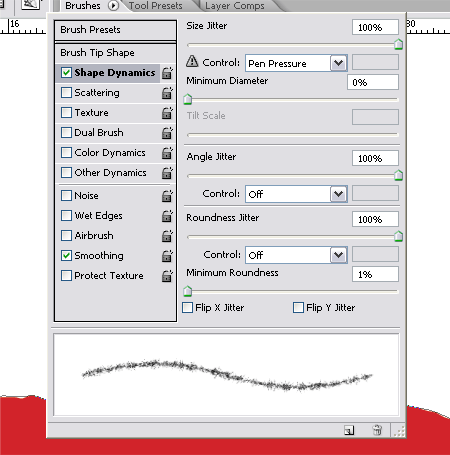 |
| שנה את הצורה לדינמי כפי שמוצג. על מידע נוסף על אופציות המברשות ניתן לצפות ב |
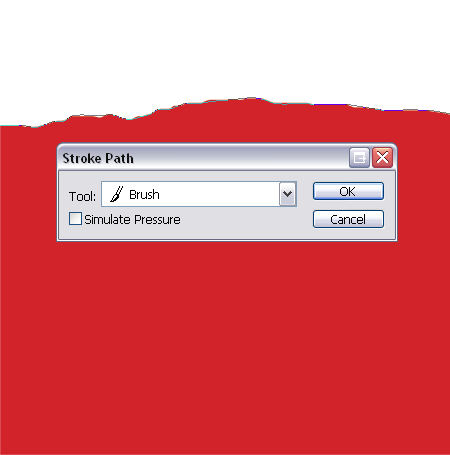 |
| בחלון המסלול, בחירה בתפריט ב: Stroke path בחירה במברשת, ו Simulate pressure במצב Off.חזור על פעולה זאת שוב במידת הצורך, כדי ליצור מראה סיבים של נייר. |
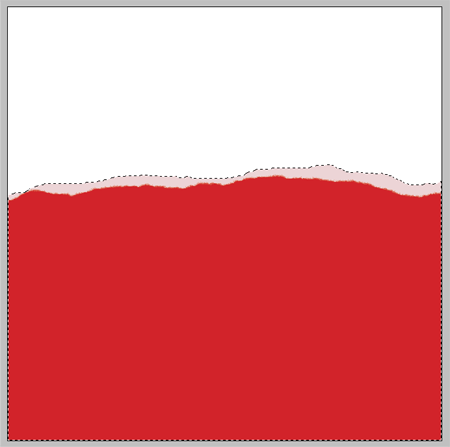 |
|
כדי ליצור אפקט של נייר קרוע, יש ליצור עוד שכבה עם כלי הלאסו. את השכבה הזאת כדאי למלא בצבע בהיר יותר. |
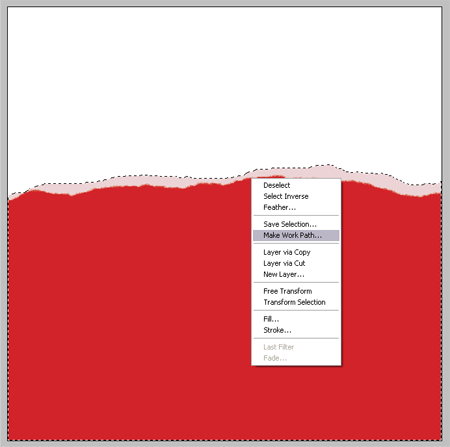 |
| להפוך ל Work path ולחזור שוב על כל התהליך. |
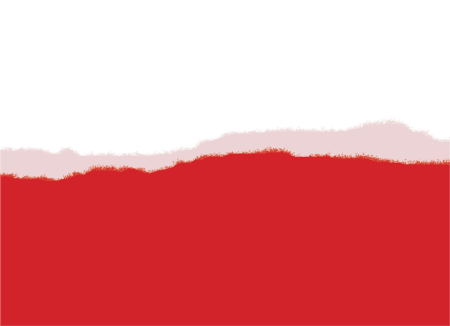 |
| על מנת ליצור מראה אמיתי של נייר, צריך טקסטורה מתאימה. משתמשים בתמונה של נייר כדוגמת זאת. |
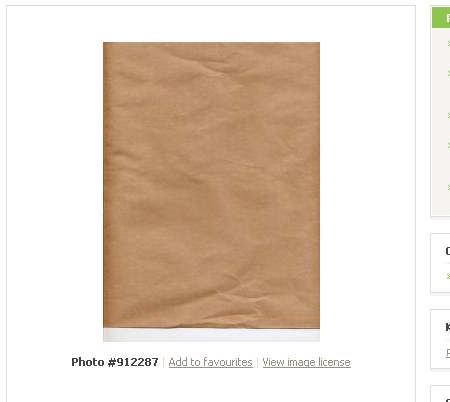 |
| כאשר התמונה במסמך, כדי להוריד את הצבע החום עוברים למצב
desaturate (Image > Adjustments > Desaturate) ולאחר מכן: blending mode |
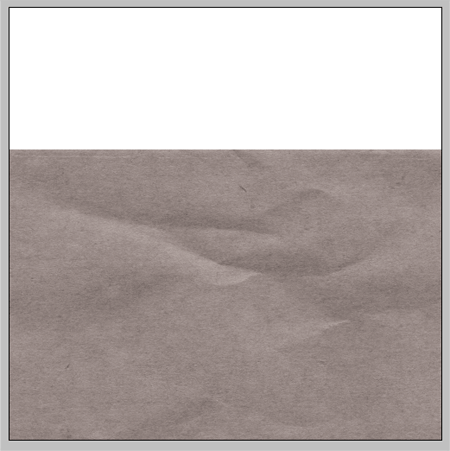 |
| משנים בהירות וחדות לפי הצורך |
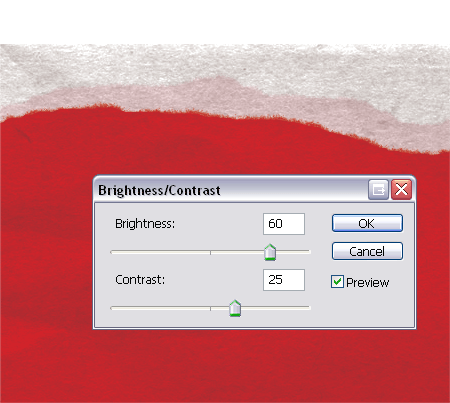 |
| מצא מיקום מעניין עם כמה שיותר קימוטים וטקסטורה. |
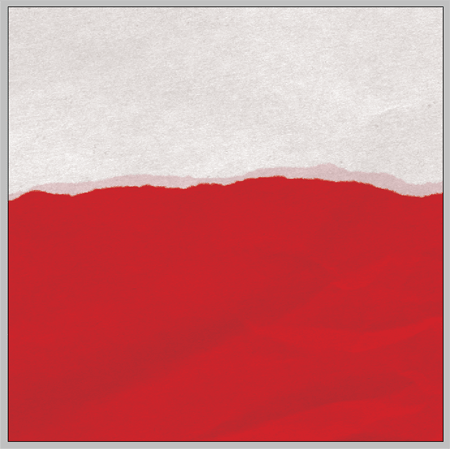 |
| מחק את האזורים הלא רצויים. |
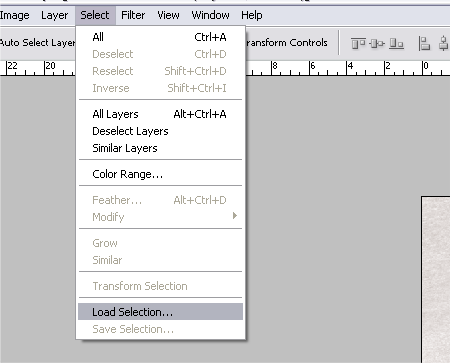 |
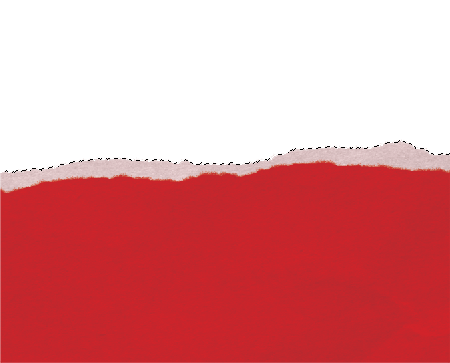 |
| אחד את השכבות, והוסף את טקסטורת הנייר החדשה. שים לב לאפקט העדין של הסיבים, שנותן יחד את מראה הנייר. |
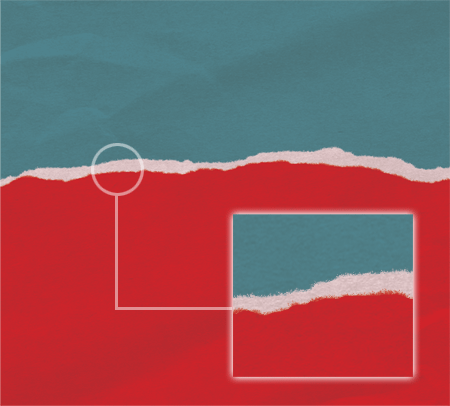 |
| המדריך באדיבות כריס ספונר. יוצר הבלוג spoongraphics |
| חזרה לעמוד הכלים חזרה לעמוד מדריכים בפוטושופ מדריך פוטושופ טיפ מברשות פוטושופ |